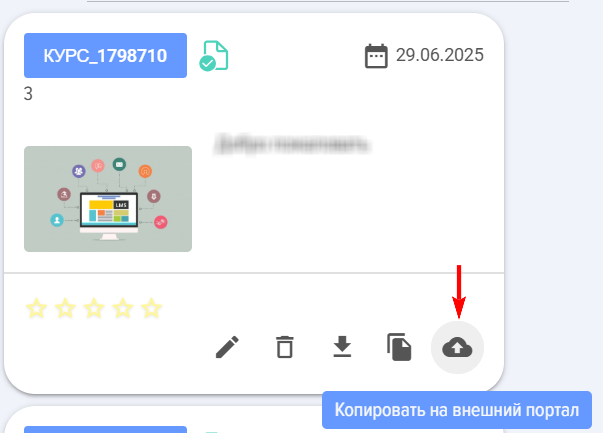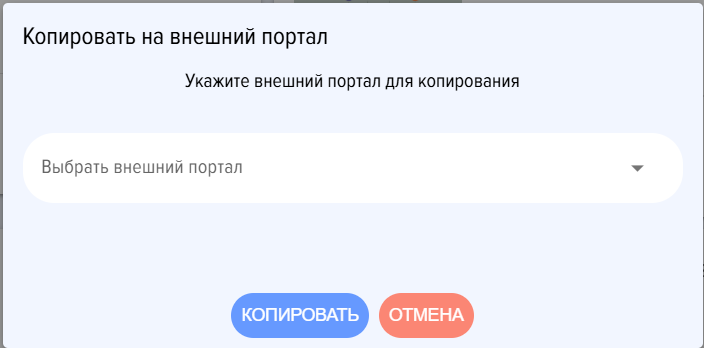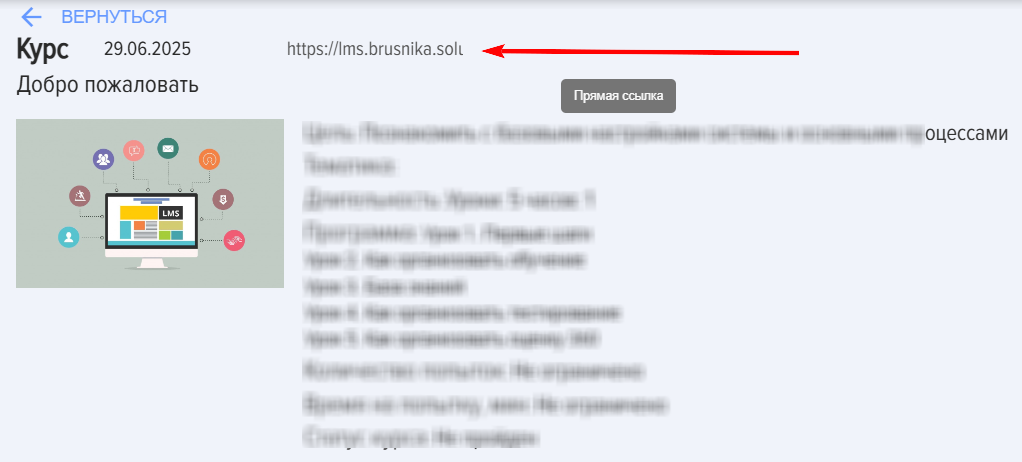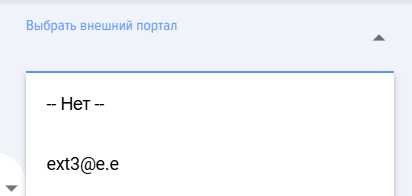外部研修
Введениеはじめに
1. Внешняя ЛМС外部LMS - ЛМС-система, копия внутренней ЛМС-системы в части функционала. Находится на отдельном сайте. Обучающиеся внешней ЛМС-системы не имеют доступа во внутреннюю CRM компании.内部LMSシステムの機能の一部を複製したLMSシステム。別のウェブサイト上に存在する。外部LMSシステムの学習者は、社内CRMへのアクセス権を持たない。
Внутренняя内部LMS ЛМС - ЛМС-система, находящаяся внутри CRM-системы компании. 企業のCRMシステム内に存在するLMSシステム。
2. Внешних ЛМС-систем можно создавать неограниченное количество.外部LMSシステムは無制限に作成できます。
3. Количество пользователей внешней ЛМС неограниченно.外部LMSのユーザー数は無制限です。
Функцияこの機能は有料です。初回作成時には1ヶ月間無料でご利用いただけますが、その後は外部ポータルが無料プランに移行し、本サービスのサブスクリプションを購入するまであらゆる操作がブロックされます。2回目以降の外部LMSシステム作成時には、1ヶ月間のデモオプションは提供されません。最新の料金プランは、設定 платная.→ Приアプリ設定 первом→ созданииマイプラン -→ 1外部トレーニング месяц предоставляется бесплатно, затем внешний портал перейдет на бесплатный тариф и будет блокировать любые действия, пока не будет приобретена подписка на данную услугу. При создании второй и последующих внешних ЛМС-систем опция 1 месяц демо не предоставляется. Актуальные тарифы в разделе Настройки - Настройки приложения - Мой тариф - Внешнее обучение.のセクションでご確認ください。
Общая схема организации обучения на внешнем портале:外部ポータルにおける学習編成の全体構成:
1. Создайте внешний портал в разделе Настройки設定 - Настройки приложенияアプリケーション設定 - Внешнее обучение. Создание внешних порталов доступно только модераторам ЛМС-системы.外部学習で外部ポータルを作成します。外部ポータルの作成は、LMSシステムのモデレーターのみが利用できます。
2. Перенесите на внешний портал курсы, тесты для внешних пользователей. 外部ユーザー向けのコースとテストを外部ポータルに移行してください。
3. Скопируйте ссылку для самостоятельной регистрации внешними пользователями. Отправьте им.外部ユーザー向けの自己登録リンクをコピーしてください。ユーザーに送信してください。
4. Внешние пользователи регистрируются. 外部ユーザーが登録します。
5. На внешним портале скопируйте ссылку курса или теста и отправьте внешним пользователям прямую ссылку на курс, тест. 外部ポータルでコースまたはテストのリンクをコピーし、外部ユーザーにコースやテストへの直接リンクを送信してください。
6. Отслеживайте результаты во внутренней ЛМС-системе.内部LMSシステムで結果を追跡します。
Подробная外部ユーザー向けトレーニング開始の詳細手順
инструкция<h2>1. по前提条件の確認</h2>
запуску<ul>
обучения<li>システム要件: дляOSバージョン、メモリ、ストレージ容量の確認</li>
внешних<li>必要なソフトウェア: пользователейPython 3.8以上、必要なライブラリのインストール</li>
<li>アクセス権限: APIキーまたは認証トークンの取得</li>
</ul>
<h2>2. 環境設定</h2>
<ol>
<li>仮想環境の作成: <code>python -m venv training_env</code></li>
<li>環境のアクティベート: <code>source training_env/bin/activate</code></li>
<li>必要なパッケージのインストール: <code>pip install -r requirements.txt</code></li>
</ol>
<h2>3. 設定ファイルの準備</h2>
<table>
<tr><th>パラメータ</th><th>説明</th><th>例</th></tr>
<tr><td>dataset_path</td><td>トレーニングデータのパス</td><td>./data/training_set.csv</td></tr>
<tr><td>model_type</td><td>使用するモデルアーキテクチャ</td><td>resnet50</td></tr>
<tr><td>batch_size</td><td>バッチサイズ</td><td>32</td></tr>
<tr><td>learning_rate</td><td>学習率</td><td>0.001</td></tr>
</table>
<h2>4. トレーニングの実行</h2>
<ol>
<li>メインスクリプトの実行: <code>python train.py --config config.yaml</code></li>
<li>進捗の監視: ログファイルの確認と損失値のモニタリング</li>
<li>検証指標の確認: 精度、再現率、F1スコアの評価</li>
</ol>
<h2>5. 結果の確認とモデルの保存</h2>
<ul>
<li>トレーニング終了後のモデルファイルの保存先確認</li>
<li>パフォーマンスレポートの生成</li>
<li>モデル評価結果のエクスポート</li>
</ul>
<h2>6. トラブルシューティング</h2>
<ul>
<li>一般的なエラーと解決方法のドキュメント参照</li>
<li>ログファイルのエラーメッセージ確認</li>
<li>サポートチームへの問い合わせ方法</li>
</ul>
1. Создайте внешнюю ЛМС в разделе: Настройки外部LMSをセクションで作成する:設定 - Настройки приложенияアプリケーション設定 - Внешнее обучение.外部トレーニング。
Введите email в качестве его названия и нажмите на плюсメールアドレスを名称として入力し、プラス記号をクリックしてください -внешняя ЛМС создана.Название в дальнейшем изменить нельзя.外部LMSが作成されます。名称は後から変更できません。
Автоматически будет создана прямая ссылка для регистрации. Копируйте и отправляйте ее внешним пользователям для самостоятельной регистрации:自動的に登録用の直接リンクが生成されます。外部ユーザーにコピーして送信し、自己登録を行わせてください:
Логин и пароль модератора:モデレーターのログインIDとパスワード:
Логинログイン -имейл, который был введен при создании ЛМС.LMS作成時に入力されたメールアドレスПароль - автоматически сгенерирован и добавлен рядом. При необходимости его можно сменить в самой ЛМС.パスワードは自動的に生成され、隣に追加されます。必要に応じて、LMS内で変更することができます。
Прямой外部LMSシステムの直接アドレスは以下の通りです адрес внешней ЛМС-системы следующий https://lms.brusnika.solutions/. Далее, логин и пароль.。次に、ログインIDとパスワードです。
2. Создайте курсы, тесты, предназначенные для внешних пользователей во внутренней ЛМС.外部ユーザー向けのコースとテストを社内LMS内に作成する。
3. Скопируйте во внешнюю ЛМС нажав на карточке курса外部LMSにコピーするには、コース/теста Копировать на внешний портал:テストカードの「外部ポータルにコピー」をクリックします。
Система предложит выбрать внешнюю ЛМС:システムは外部LMSを選択するよう提案します。
При успешном копировании система сообщит, что файлы переданы: Перенос данных выполнен. Дождитесь данного сообщения!データ転送が完了しました。このメッセージが表示されるまでお待ちください。
Если в курсе присутствуют компетенции, которых нет на внешнем портале, при копировании с внутреннего портала на внешний портал данные компетенции будут добавлены в модуль управления компетенциями внешней ЛМС.内部ポータルから外部ポータルへコピーする際、コースに外部ポータルに存在しないコンピテンシーが含まれている場合、それらのコンピテンシーは外部LMSのコンピテンシー管理モジュールに追加されます。
4. Отправьте внешним пользователям:外部ユーザーに送信する:
Прямую ссылку для однократной регистрации во внешней ЛМС.外部LMSへのワンタイム登録用ダイレクトリンクДалее, отправляйте им прямые ссылки на курсы次に、コース/тесты, которые можно копировать в карточке курсаテストのカードにコピーできるコース/тест:テストへの直接リンクを送信してください。
Результаты обучения, тестирования внешних пользователей外部ユーザーの学習・テスト結果
1. Результаты можно отслеживать во внешней ЛМС в разделе Отчеты: Настройки結果は外部LMSの「レポート:設定 - Отчеты. レポート」セクションで追跡できます。
2. Также результаты можно отслеживать во внутренней ЛМС в разделе Отчеты, предварительно выбрав внешнюю ЛМС, по которой будут строится отчеты:また、結果は内部LMSの「レポート」セクションで追跡できます。外部LMSを事前に選択することで、そのデータに基づいてレポートが作成されます。
Удаление внешней ЛМС外部LMSの削除
1. Внешнюю ЛМС можно удалить. Это может сделать любой модератор внутренне ЛМС , нажав на крестик возле названия ЛМС:外部LMSは削除可能です。内部LMSのモデレーターは、LMS名の横にある「×」をクリックすることで削除できます。
Внимание! После удаления внешней ЛМС, все данные и результаты прохождений будут удалены и восстановлению не подлежат!警告!外部LMSを削除すると、すべてのデータと進捗結果が削除され、復元できなくなります!
Как приобрести подписку на внешнее обучение外部トレーニングサブスクリプションの購入方法
Откройте раздел:Настройки設定 -Настройки приложенияアプリ設定 -Мой тарифマイプラン -вкладка Внешнее обучение.外部学習タブを開いてください。Выберите необходимый тариф.必要な料金プランを選択してください。Заполните заявку.申請書にご記入ください。После отправки заявки снизу будут сформированы документы.申請を送信すると、下部に書類が生成されます。Оплатите счет. После оплаты счета тариф активируется автоматически.請求書をお支払いください。お支払い後、料金プランは自動的に有効化されます。
Часто задаваемые вопросыよくある質問
Вопрос: Можно ли добавить в ЛМС сотрудников, которых нет в CRM?質問:CRMに存在しない従業員をLMSに追加することは可能ですか?
Ответ:回答
Нет. Напрямую добавить нельзя, так как ЛМС встроена внутрь CRM-системы. Чтобы получить доступ к ЛМС-системе, нужен доступ в CRM-систему.いいえ。直接追加することはできません。LMSはCRMシステム内に組み込まれているためです。LMSシステムにアクセスするには、CRMシステムへのアクセス権が必要です。
Но есть выход - это модуль "Внешнее обучение". Он позволяет создавать связанные с внутренней ЛМС внешние ЛМС, доступ к которым можно предоставлять неограниченному количеству внешних пользователей без риска утечки внутренней информации из CRM.しかし、解決策があります。それが「外部学習」モジュールです。このモジュールは、内部LMSと連携した外部LMSを作成することができ、CRMからの内部情報漏洩リスクなしに、無制限の数の外部ユーザーにアクセスを提供できます。
Вопрос: Можно ли в ЛМС добавить сотрудников, которых нет в CRM?質問:CRMに存在しない従業員をLMSに追加することは可能ですか?
Ответ:回答
Да, можно. Используя модуль "Внешнее обучение". Создаете внешнюю ЛМС и в нее добавляете сотрудников, партнеров и любых других внешних пользователей.はい、可能です。「外部学習」モジュールを使用します。外部LMSを作成し、そこに従業員、パートナー、その他の外部ユーザーを追加します。